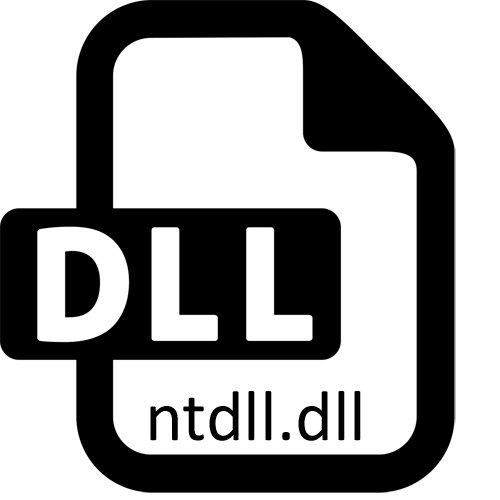
कुछ उपयोगकर्ताओं को कुछ प्रोग्राम या गेम शुरू करने का प्रयास करते समय अलग-अलग त्रुटियों का सामना करना पड़ता है जिसमें लाइब्रेरी Ntdll.dll नाम के साथ दिखाई देती है। ज्यादातर मामलों में, इसका मतलब है कि संगतता या पहुंच के साथ समस्याएं हैं, क्योंकि उल्लिखित लाइब्रेरी का उपयोग विंडोज 7 में नहीं किया जाता है, लेकिन ऑपरेटिंग सिस्टम के पुराने संस्करणों का केवल एक सिस्टम घटक है। ऐसी कठिनाइयों का उदय का अर्थ है कि आपको संगतता के साथ सुधार की तलाश करने की आवश्यकता है, जिसे हम आगे बात करना चाहते हैं।
विधि 1: मैन्युअल स्थापना ntdll.dll
और हालांकि विंडोज 7 में रोजमर्रा के लक्ष्यों के लिए, उल्लिखित फ़ाइल की उपस्थिति वैकल्पिक है और कभी-कभी भी आवश्यकता नहीं होती है, जब आप पुराने गेम या प्रोग्राम शुरू करने का प्रयास करते हैं, तो संघर्ष को एक असीमित अनुपस्थिति से ट्रिगर किया जा सकता है। फिर फ़ाइल को या तो सॉफ़्टवेयर की रूट या सिस्टम निर्देशिका (केवल "System32" में 32-बिट के लिए स्थापित किया जा सकता है, और इसके अतिरिक्त 64-बिट के लिए "syswow64" में। इस मामले में, ओएस की समग्र कार्यक्षमता को बदला नहीं जाएगा।इसके अतिरिक्त, नीचे दिए गए लिंक पर एक लेख का उपयोग करके सिस्टम में पंजीकरण करने के लिए फ़ाइल की आवश्यकता हो सकती है।
और पढ़ें: विंडोज़ में डीएलएल फ़ाइल पंजीकृत करें
विधि 2: संगतता मोड सक्षम करें
दूसरा, चलिए सबसे महत्वपूर्ण संगतता मोड के बारे में बात करते हैं। विंडोज 7 में एक अंतर्निहित सुविधा है जो आपको ऑपरेटिंग सिस्टम के पिछले संस्करणों के पैरामीटर के साथ सॉफ़्टवेयर और गेम चलाने की अनुमति देती है। ntdll.dll सभी असेंबली में "सात" में समर्थित है, जो आपको बिल्कुल किसी भी मोड का चयन करने की अनुमति देता है, और ऐसा होता है:
- उस सॉफ़्टवेयर या एप्लिकेशन की निष्पादन योग्य फ़ाइल ढूंढें जो प्रारंभ नहीं करना चाहती है, और उसके बाद राइट-क्लिक पर क्लिक करें। प्रदर्शित संदर्भ मेनू में, "गुण" अनुभाग पर जाएं।
- नई विंडो में, संगतता टैब पर जाएं।
- चेकबॉक्स को चिह्नित करें "संगतता मोड में प्रोग्राम चलाएं:" और सूची में विकल्पों में से एक का चयन करें। भविष्य में पुराने ओएस चुनने के लिए, "विंडोज एक्सपी (अपडेट 2)" से शुरू करना, यदि परिणाम ध्यान देने योग्य है।
- इसके अतिरिक्त, "स्तर दाएं" श्रेणी में, व्यवस्थापक को लॉन्च करने के लिए जिम्मेदार चेकबॉक्स की जांच करें।
- इसके बाद ही संबंधित बटन पर क्लिक करके परिवर्तनों को लागू करने के लिए बनी हुई है, और कार्रवाई की प्रभावशीलता को सत्यापित करने के लिए प्रोग्राम चलाएं।
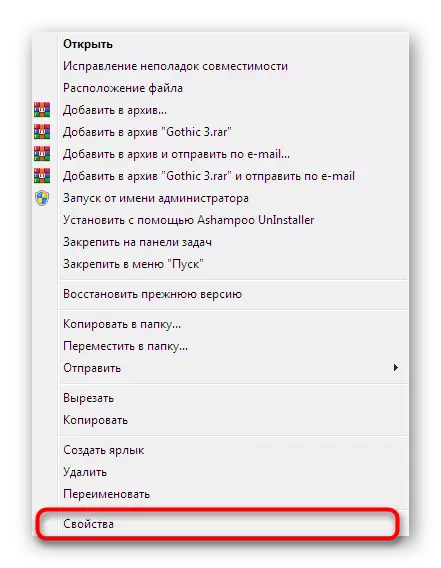
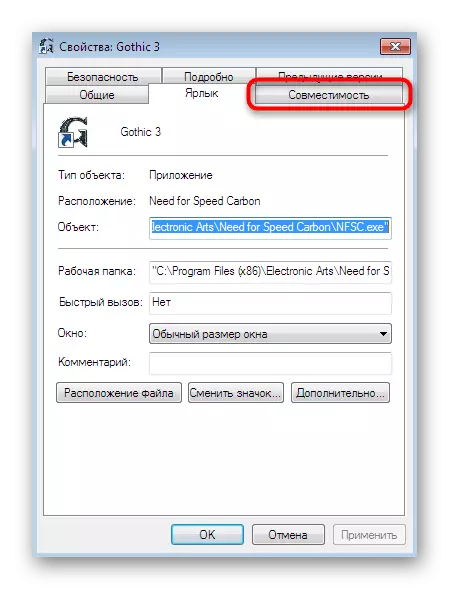
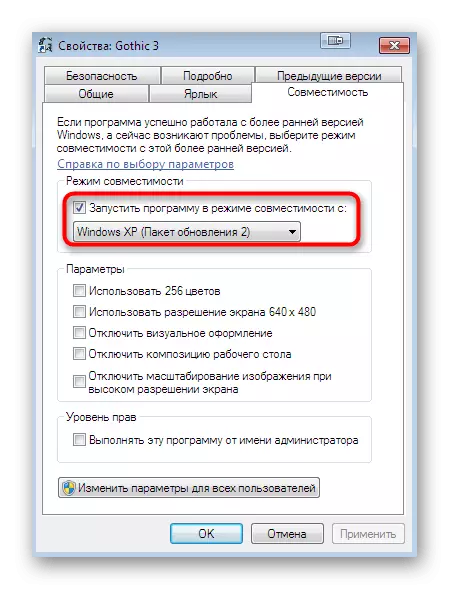
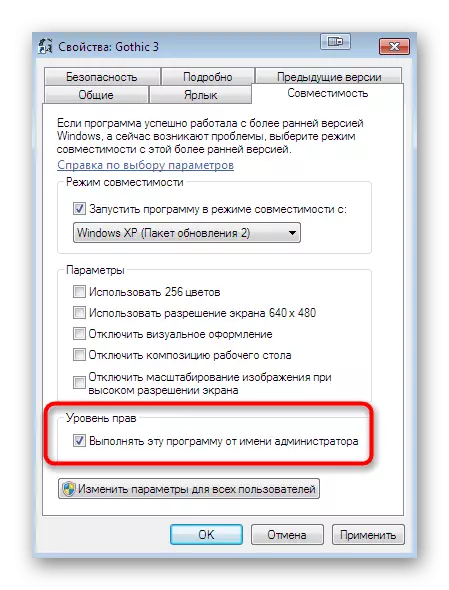
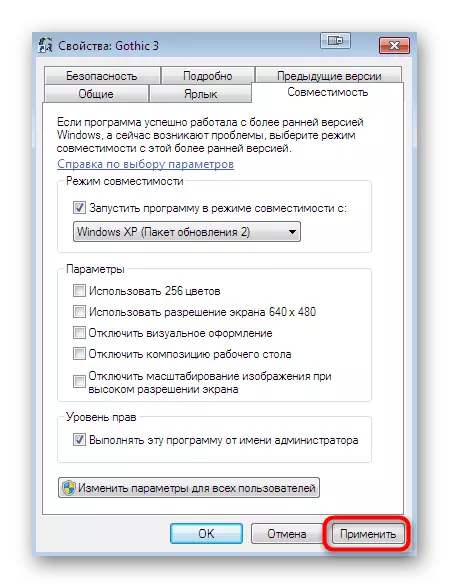
विधि 3: खाता नियंत्रण सेटिंग्स अक्षम करें
ऊपर, हमने पहले ही उल्लेख किया है कि लाइब्रेरी के साथ त्रुटियों को विचाराधीन के तहत सॉफ़्टवेयर लॉन्च करने के कुछ अधिकारों की कमी के कारण भी हो सकता है। यह इस तथ्य के कारण होता है कि डिफ़ॉल्ट रूप से विंडोज़ में खाता नियंत्रण सेटिंग्स होती हैं जो व्यवस्थापक के ज्ञान के बिना किसी भी बदलाव की अनुमति नहीं देती हैं। इसलिए, उन्हें बंद कर दिया जाना चाहिए:
- व्यवस्थापक के नाम पर ओएस में ठीक से लॉग इन करें। इस ऑपरेशन को करने के लिए विस्तृत गाइड आपको नीचे दिए गए लिंक पर क्लिक करके हमारी वेबसाइट पर किसी अन्य सामग्री में मिलेगा।
- अब "स्टार्ट" खोलें और "कंट्रोल पैनल" पर जाएं।
- वहां, एलकेएम पर क्लिक करके "समर्थन केंद्र" खंड का चयन करें।
- "बदलती खाता नियंत्रण सेटिंग्स" पर जाने के लिए बाएं फलक का उपयोग करें।
- स्लाइडर को नीचे ले जाएं ताकि मान "कभी सूचित न हो" हो।
- "ओके" बटन पर क्लिक करके परिवर्तनों की पुष्टि करें।
- जब एक अतिरिक्त अनुमति विंडो भी दिखाई देती है, तो सकारात्मक प्रतिक्रिया विकल्प का चयन करें।
- टास्कबार के निचले हिस्से में, एक अधिसूचना को सूचित किया जाएगा कि कंप्यूटर रीबूट होने के बाद उपयोगकर्ता नियंत्रण बंद कर दिया जाएगा। इस निर्देश का पालन करें, और फिर सॉफ़्टवेयर को फिर से शुरू करने के लिए जाएं।
और पढ़ें: विंडोज़ में व्यवस्थापक खाते का उपयोग करें

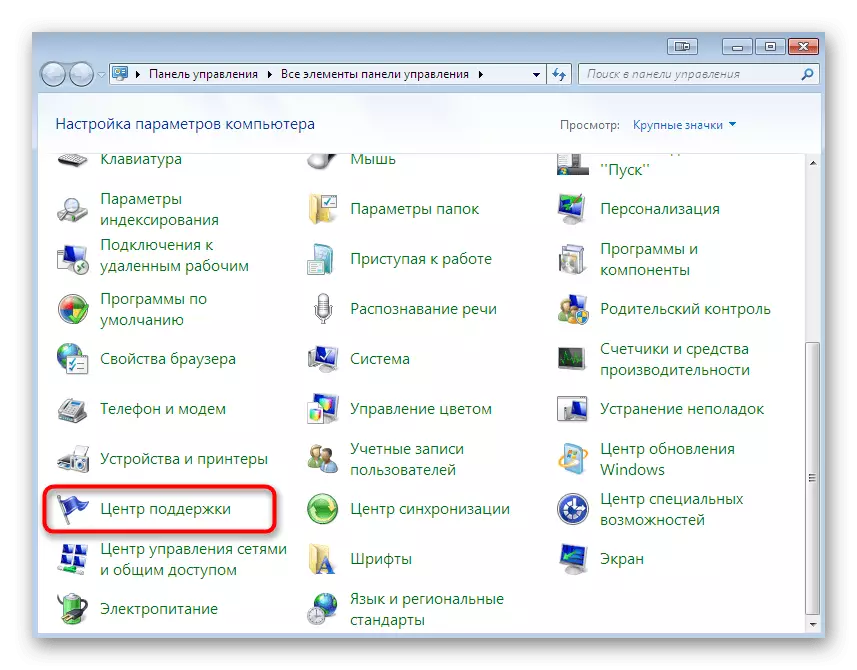
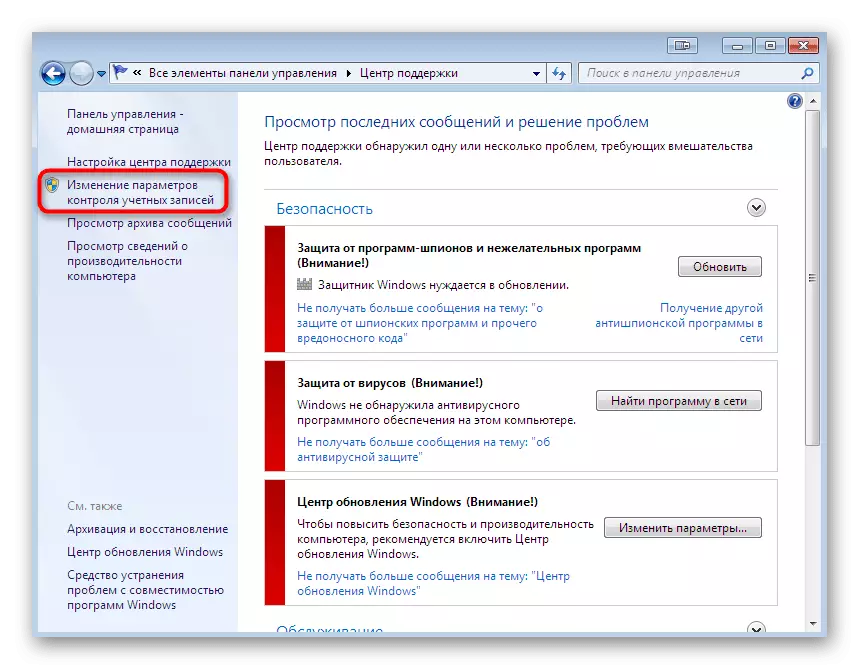
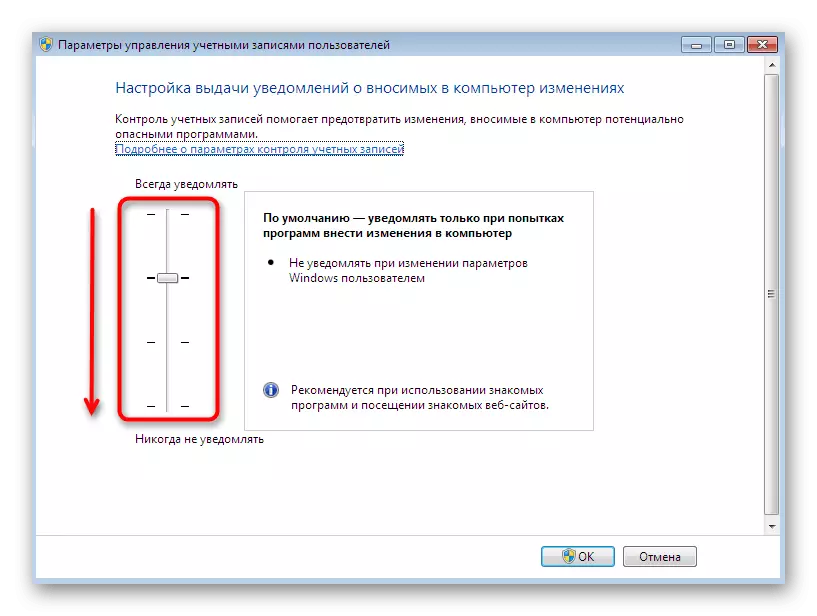


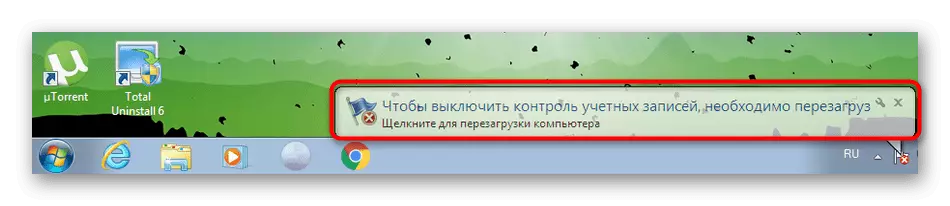
उपरोक्त दोनों विकल्पों ने संगतता के साथ समस्याओं का सुधार या अभिगम अधिकार प्राप्त करने के लिए निहित किया। यदि आपने उन्हें पूरा किया है और कोई सकारात्मक परिणाम प्राप्त नहीं किया है, तो निम्न पर जाएं, अधिक कट्टरपंथी, लेकिन सार्वभौमिक तरीकों से नहीं।
विधि 4: प्रोग्राम संगतता सहायक को अक्षम करें
"प्रोग्राम संगतता सहायता सेवा" नामक सिस्टम पैरामीटर को प्रारंभ में विंडोज 7 को जारी कार्यक्रमों के लॉन्च से जुड़ी समस्याओं के सुधार के कार्यों को करना होगा। हालांकि, कुछ मामलों में यह सही ढंग से कार्य करना बंद कर देता है और अप्रत्याशित त्रुटियों का कारण बनता है। इसलिए, यह जांचने के लिए इसे बंद करने की कोशिश करने लायक है कि क्या यह सेवा वास्तव में ntdll.dll के साथ कठिनाइयों में दोषी है।
- स्टार्ट मेनू को फिर से खोलें और नियंत्रण कक्ष पर जाएं।
- यहां, "प्रशासन" खंड का चयन करें।
- एक नई विंडो में, आप सभी मौजूदा श्रेणियों की एक सूची देखेंगे। इसमें अब आप "सेवाओं" में रुचि रखते हैं।
- सभी सेवाओं की सूची में, उल्लिखित पैरामीटर ढूंढें और गुण विंडो खोलने के लिए एलकेएम को डबल-क्लिक करें।
- संबंधित बटन पर क्लिक करके पैरामीटर के निष्पादन को रोकें। खिड़की को बंद करने से पहले, परिवर्तनों को लागू करना न भूलें।
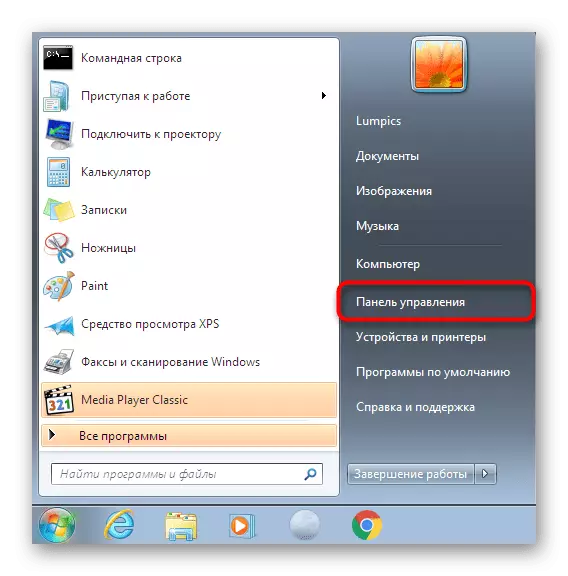
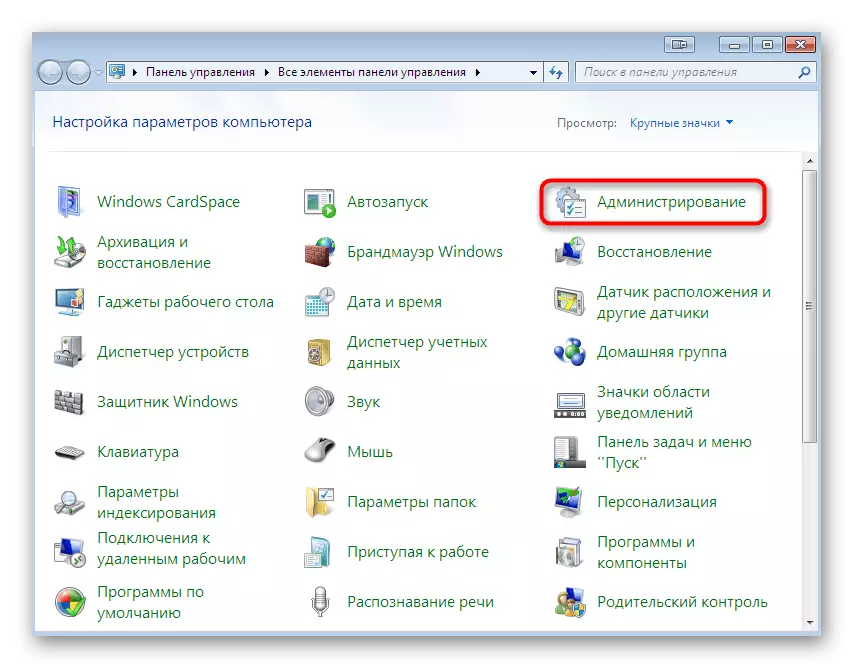
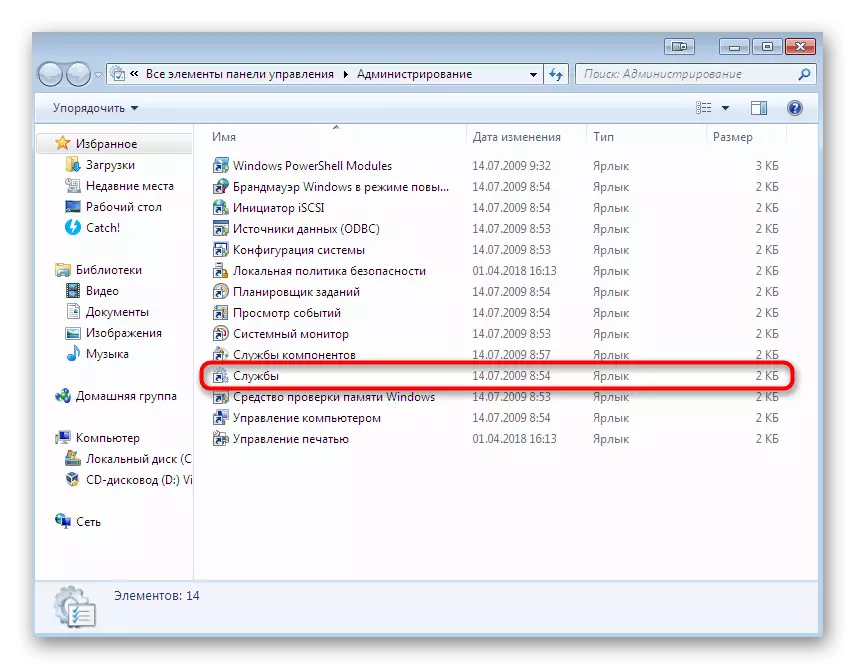
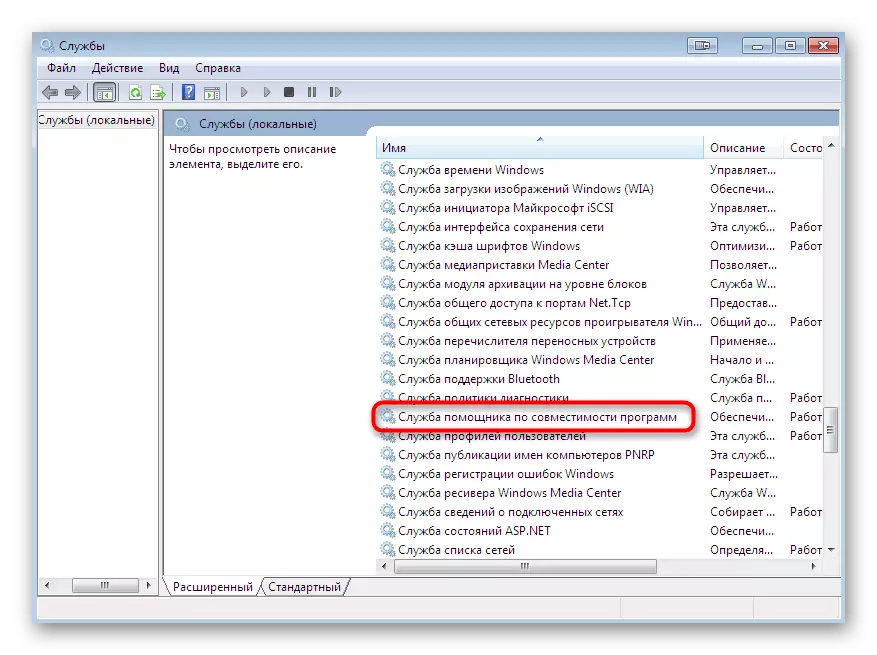
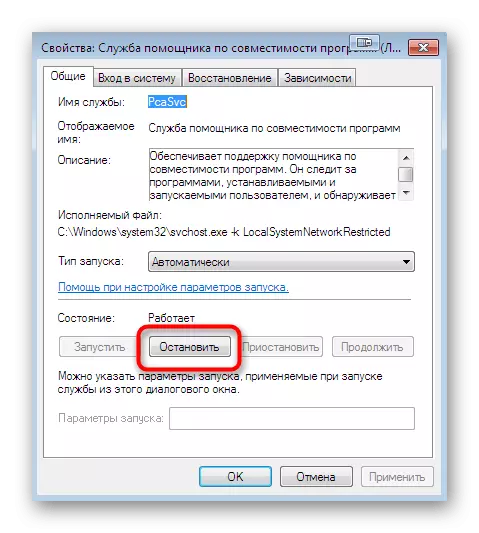
आपको कंप्यूटर को पुनरारंभ करने की आवश्यकता नहीं है, आप तुरंत निष्पादित के परिणाम को सत्यापित करने के लिए किसी समस्या प्रोग्राम या गेम की शुरुआत में जा सकते हैं।
विधि 5: सिस्टम फ़ाइलों की अखंडता की जाँच करना
यदि ntdll.dll विंडोज के संस्करण में समर्थित नहीं है, तो इसका मतलब है कि इसकी कार्यक्षमता अब एक और फ़ाइल करती है। तो हालांकि, एक सटीक उत्तर देना असंभव है, जो वस्तु या वस्तुओं का समूह इस में लगी हुई है। इससे, यह निष्कर्ष निकालना संभव है कि सिस्टम त्रुटियां होने या डीएलएल को नुकसान पहुंचाने पर उनका काम बाधित हो जाएगा। आप एक मानक उपकरण के माध्यम से अखंडता के लिए स्कैन करके इसे देख सकते हैं।

और पढ़ें: "कमांड लाइन" के माध्यम से एसएफसी उपयोगिता प्रणाली स्कैनिंग
कभी-कभी उपयोगकर्ता एसएफसी उपयोगिता के माध्यम से ओएस की जांच शुरू करने की कोशिश कर रहे हैं, अतिरिक्त समस्याओं का सामना करना पड़ा। अक्सर, स्क्रीन दिखाई देती है "विंडोज संसाधनों की विंडोज सुरक्षा क्षतिग्रस्त फ़ाइलों का पता चला है, लेकिन उनमें से कुछ को पुनर्स्थापित नहीं कर सकता है।" यह सुझाव देता है कि उपकरण के सही संचालन के लिए जिम्मेदार वे वस्तुएं क्षतिग्रस्त हुईं। फिर इसे पहले घटक को पुनर्स्थापित करके प्रोटीन उपयोगिता का उपयोग करने की आवश्यकता होगी। उसके बाद, आप एसएफसी चलाने, फिर से स्कैनिंग शुरू कर सकते हैं।
और पढ़ें: डब्ल्यूआईएसटी के साथ विंडोज 7 में क्षतिग्रस्त घटकों को बहाल करना
यदि कोई त्रुटि मिली है और सही हो गई है, तो यह एक ही सॉफ्टवेयर शुरू करने की कोशिश करने लायक है। अन्यथा, आपको निम्न विधियों में जाना चाहिए।
विधि 6: एंटी-वायरस को अक्षम करें
बाद की विधि जो उपयोगकर्ताओं के केवल एक छोटे प्रतिशत में मदद करती है, वर्तमान ऑपरेटिंग सिस्टम सुरक्षा को अक्षम करना है। कुछ एंटीवायरस एक पूरी तरह से सुरक्षित सॉफ़्टवेयर या गेम में भी प्रतिक्रिया देते हैं जो Ntdll.dll फ़ाइल सहित स्टार्टअप के दौरान संघर्ष को उत्तेजित करता है। आप केवल कुछ क्लिक सुरक्षा अक्षम कर सकते हैं, इसलिए इस विकल्प को जांचना सुनिश्चित करें।
और पढ़ें: एंटीवायरस को अक्षम करें
इस आलेख के हिस्से के रूप में, आप सॉफ़्टवेयर चलाते समय समस्या निवारण से परिचित हैं, जिनमें से NTDLL.dll घटक दिखाई देता है। जैसा कि आप देख सकते हैं, बड़ी संख्या में प्रभावी विधियां हैं, इसलिए आप इष्टतम विकल्प खोजने के लिए केवल सीमा से ही बने रहें। यदि आप सॉफ़्टवेयर या गेम का एक समुद्री डाकू संस्करण का उपयोग कर रहे हैं, तो उन परिस्थितियों में किसी अन्य लेखक से एक असेंबली डाउनलोड और सेट करने का प्रयास करें जहां प्रस्तुत विधियों ने कोई प्रभाव नहीं लाया था।
